O Solucionador de HI é um solucionador independente do histórico que não depende de cálculos de quadros anteriores para a solução de cinemática inversa; assim, é rápido de usar independentemente da duração da animação. O solucionador independente do histórico usa um objetivo para manipular o fim da cadeia. Ele usa um ângulo preferido que especifica uma preferência sobre a direção em que o vínculo irá girar: positiva ou negativa. O ângulo preferido também pode ser considerado como o ângulo inicial; ou seja, o ângulo em que o vínculo foi girado no momento da aplicação do solucionador.
A solução de cinemática inversa ocorre em um plano conhecido como plano de solucionador. O ângulo do plano de solucionador é controlado por um parâmetro chamado ângulo de giro.
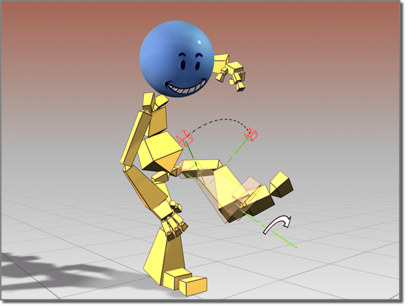
Alterando o ângulo de giro
O ângulo do plano de solucionador é, na verdade, calculado em um de dois sistemas de coordenadas: o espaço Pai da Junta inicial ou o espaço Pai da meta de cinemática inversa. O espaço universal não é uma opção explícita; contudo, é possível configurar facilmente a cadeia de cinemática inversa para trabalhar no espaço universal escolhendo a opção Pai da meta de cinemática inversa e garantindo que a meta de cinemática inversa esteja desvinculada (ou seja, não tenha pai hierárquico). Neste caso, o pai da meta de cinemática inversa é o mundo e, portanto, o plano de solucionador será calculado no espaço universal.
O ângulo de giro é animável. É possível ajustá-lo diretamente ou com um manipulador. Ou você pode direcionar o ângulo de giro para um objeto e animá-lo para afetar o ângulo de giro. Estes parâmetros estão na implementação Propriedades do solucionador de cinemática inversa.
O Solucionador de HI foi concebido para permitir que o animador se desloque entre a cinemática inversa e adiante de forma rápida e conveniente, com ferramentas para habilitar automaticamente a cinemática inversa e fazer snap do objetivo para o atuador de fim.
Procedimentos
Para desativara cinemática inversa em uma cadeia:
-
 Selecione o objetivo de uma cadeia com um Solucionador de HI.
Selecione o objetivo de uma cadeia com um Solucionador de HI. - No
 painel Movimento
painel Movimento  implementação Solucionador de cinemática inversa, desative Ativado.
implementação Solucionador de cinemática inversa, desative Ativado. A cinemática inversa está agora desativada, de forma que é possível selecionar e girar quaisquer objetos na cadeia. A ativação e desativação de cinemática inversa é animável usando o botão Chave automática.
Para fazer uma mistura de cinemática inversa e cinemática adiante (FK) em uma única trilha de animação:
- Aplique um Solucionador de cinemática inversa de HI a um sistema hierárquico ou ósseo.
- Ative
 e faça o controle deslizante de tempo avançar.
e faça o controle deslizante de tempo avançar. -
 Selecione o objetivo da Cadeia de cinemática inversa e abra o
Selecione o objetivo da Cadeia de cinemática inversa e abra o  painel Movimento.
painel Movimento. -
 Mova o objetivo para animar a cadeia de cinemática inversa com Cinemática inversa.
Mova o objetivo para animar a cadeia de cinemática inversa com Cinemática inversa. - Faça o controle deslizante de tempo avançar novamente.
- Na implementação Solucionador de cinemática inversa, desative Ativado e Pose de cinemática inversa para FK.
-
 Gire a raiz. Toda a hierarquia gira livremente. Agora, você está adicionando quadros-chave usando cinemática direta.
Gire a raiz. Toda a hierarquia gira livremente. Agora, você está adicionando quadros-chave usando cinemática direta.
Para fazer a correspondência das posições do objetivo e do atuador de fim:
- Se o objetivo e o atuador de fim ficarem separados, clique em Snap de cinemática inversa/FK e o objetivo irá mover-se para corresponder ao vínculo de fim da cadeia.
- Se Snap automático estiver ativado, clicar no objetivo executará automaticamente a ação de snap, fazendo a correspondência das posições do objetivo e do atuador de fim.
Interface
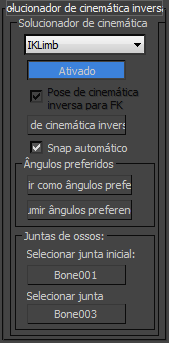
Grupo Solucionador de cinemática inversa
Os itens deste grupo fornecem a habilidade de definir os pontos inicial e final da cadeia do solucionador de cinemática inversa de HI. Também existem controles nesta implementação que permitem usar a manipulação de cinemática inversa para criar quadros-chave rotacionais de cinemática direta em objetos hierárquicos e botões para alinhar o objetivo e o atuador de fim.
- Lista suspensa Solucionador
- Escolha entre o Solucionador de cinemática inversa de HI e o Solucionador de membro de cinemática inversa aqui. Qualquer solucionador do plug-in de cinemática inversa de HI presente na inicialização também aparecerá nesta lista.
- Ativado
- Ativa e desativa o controle de cinemática inversa da cadeia.
O Controlador de cinemática inversa de HI tem um subcontrolador de FK. Quando Ativado está selecionado, os valores do subcontrolador de FK são substituídos pelo controlador de cinemática inversa. Quando Ativado está desativado, são usados os valores de FK. É possível animar a ativação e desativação de Ativado.
Use esta opção para desativar o controle da cadeia pelo objetivo, quando desejar fazer rotações de avanço.
- Pose de cinemática inversa para FK
- Permite ativar cinemática inversa no meio da manipulação de FK. Quando Ativado estiver desativado e a Pose de cinemática inversa para FK estiver ativada, mover o objetivo ativará automaticamente cinemática inversa no meio de uma manipulação de FK. O resultado é que todos os subcontroladores de FK recebem valores da solução de cinemática inversa. As chaves são colocadas nos objetos hierárquicos ou ossos, não no objetivo. Quando Ativado e Pose de cinemática inversa para FK estiverem desativados, mover o objetivo não afetará a cadeia de modo algum.
- Snap de cinemática inversa/FK
- Executa um snap de cinemática inversa no modo de FK e um snap de FK no modo de cinemática inversa.
Snap de cinemática inversa Se o objetivo tiver sido afastado do fim da cadeia, clicar em Snap cinemática inversa/FK moverá o objetivo para fazer coincidir a posição do vínculo de fim.
Snap de FK Os valores dos subcontroladores de FK são suprimidos pela solução de cinemática inversa quando cinemática inversa está ativada (Ativado está ativado). Os respectivos valores nem sempre correspondem à pose atual da cadeia. Se você desativar Ativado, os valores dos subcontroladores de FK irão assumir o controle. Isso pode fazer a cadeia saltar. Snap de FK, antes de Ativado ser ativado, força os subcontroladores de FK a assumirem valores da pose atual (que é determinada pela cinemática inversa). Isso elimina o salto na animação da cadeia.
- Snap automático
-
Quando o Snap automático estiver ativado, o 3ds Max aplicará automaticamente um snap de cinemática inversa/FK antes de ativar ou desativar Ativado. Se Snap automático não estiver ativado, você precisará clicar em Snap de cinemática inversa/FK antes de alternar Ativado; caso contrário, a cadeia irá saltar.
Grupo Ângulos preferidos
- Definir como ângulos preferidos
- Define o ângulo preferido para cada osso na cadeia de cinemática inversa de HI. A rotação do espaço pai atual de cada osso é colocada em seus canais de rotação do Ângulo preferido X, Y e Z, conforme observado na implementação Junta rotacional do painel Hierarquia|cinemática inversa. Isso é útil para estabelecer um quadro de correspondência perfeito ao fazer a transição entre cinemática inversa e direta.
- Assumir ângulos preferidos
- Copia os canais do ângulo preferido X, Y e Z de cada osso e coloca-os no subcontrolador de rotação de FK. Isso executa essencialmente a operação inversa da função Definir como ângulos preferidos.
Grupo Juntas de ossos
Permite alterar os fins da cadeia de cinemática inversa.
- Selecionar junta inicial
- Define uma extremidade da cadeia de cinemática inversa. Selecione da viewport ou por nome (pressione H).
- Selecionar junta final
- Define a outra extremidade da cadeia de cinemática inversa. A direção da cadeia é definida pela hierarquia, não pela Junta inicial ou final. Selecione da viewport ou por nome (pressione H). Aviso: Se você alterar as Juntas inicial ou final do Solucionador de membros de cinemática inversa para que haja mais do que dois ossos entre o início e o fim, o solucionador não funcionará. Mover a meta de cinemática inversa não afeta os ossos.Dica: A ordem da hierarquia determina a direção da cadeia. Não é possível inverter a direção da cadeia selecionando Osso 10 como o início e Osso 1 como o fim.